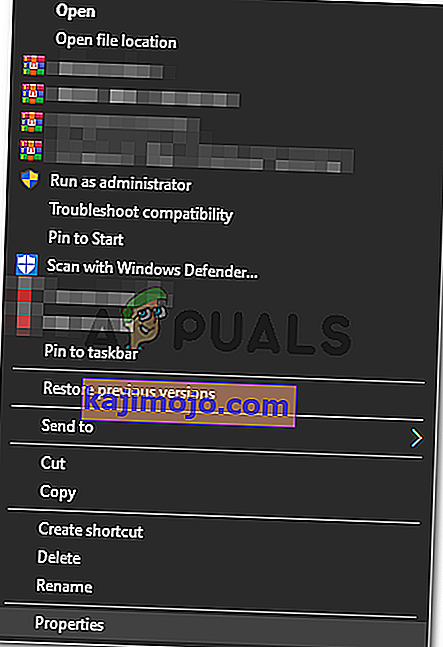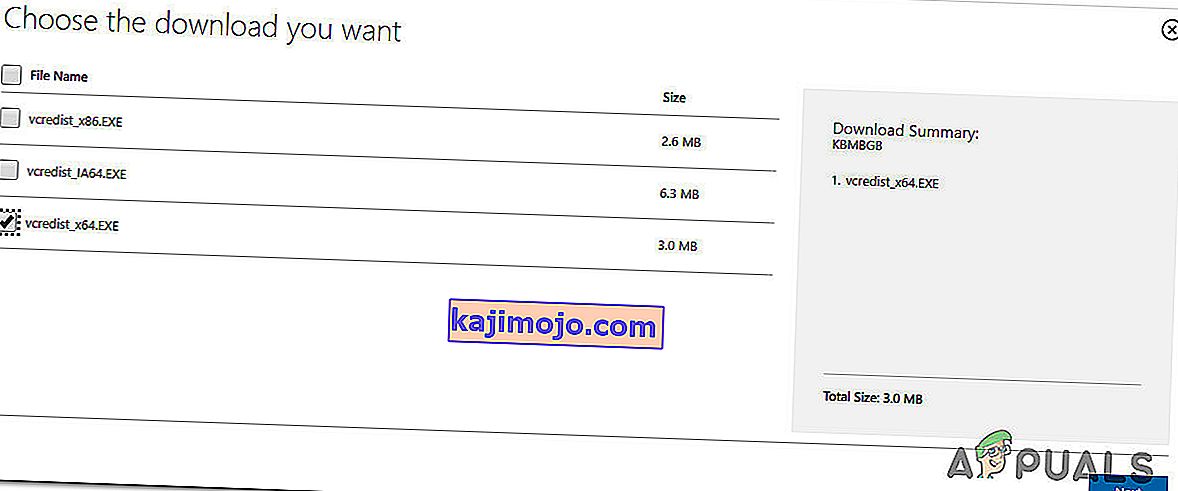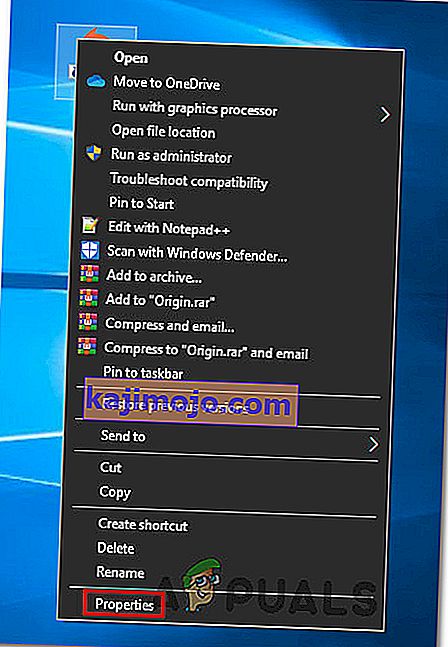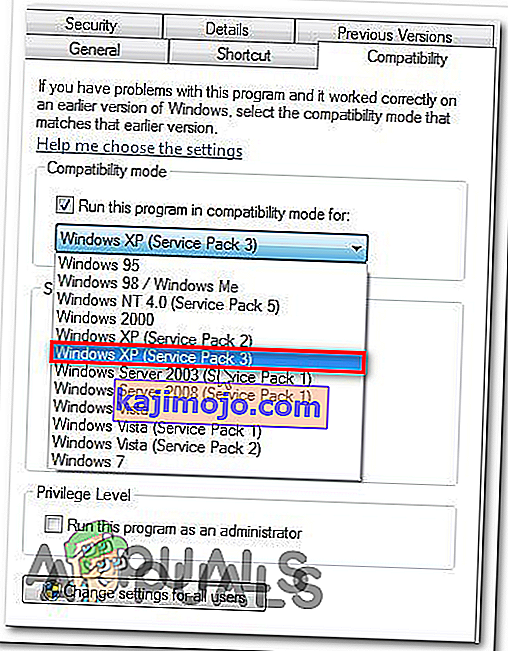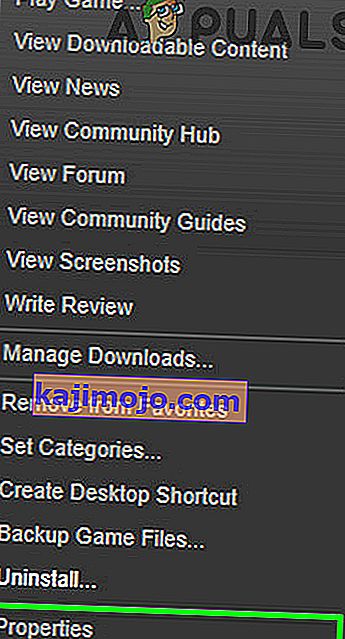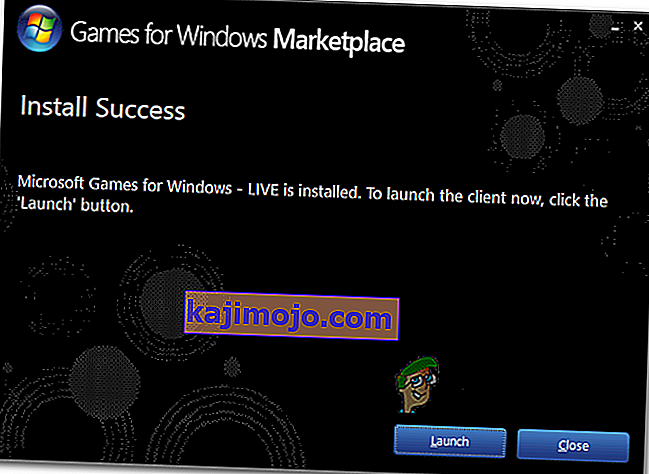Một số người dùng Windows không thể chơi GTA IV trên PC của họ. Họ xoay sở để vượt qua trang đăng nhập của trung tâm xã hội, nhưng cuối cùng họ lại thấy Lỗi: ' SecuLauncher không khởi động được ứng dụng [2000] ' sau khi trò chơi không khởi chạy được.

Hóa ra, có một số nguyên nhân khác nhau cuối cùng có thể kích hoạt ' SecuLauncher không khởi động được ứng dụng [2000] ' khi khởi chạy GTA IV:
- Thiếu quyền quản trị - Nếu bạn khởi chạy trò chơi qua trình khởi chạy độc lập (không phải qua Steam) trên Windows 10., thì bạn cần đảm bảo rằng trò chơi buộc phải chạy bằng quyền quản trị. Vấn đề về quyền này có thể được giải quyết nhanh chóng bằng cách sửa đổi tệp thực thi của trò chơi, buộc nó chạy với quyền truy cập của quản trị viên.
- Thiếu gói Visual C ++ Redist - Một nguyên nhân khá phổ biến khác có thể tạo ra lỗi này là thiếu gói Visual C ++ 2005 Service pack 1 Redist. Nếu đây là nguyên nhân gây ra sự cố, bạn có thể khắc phục sự cố bằng cách cài đặt gói bị thiếu từ trang tải xuống chính thức của Microsoft.
- Tính không tương thích của trình khởi chạy - Trong trường hợp bạn cố gắng chạy phiên bản truyền thống của trò chơi (được cài đặt từ đĩa DVD) trên Windows 10, bạn có thể cần bật chế độ tương thích với Windows 7 hoặc Windows XP trước khi có thể chạy trò chơi ổn định cách thức.
- Tệp trò chơi bị hỏng - Sự không nhất quán với các tệp trò chơi đã cài đặt của GTA IV cũng có thể là nguyên nhân cơ bản của vấn đề này. Nếu bạn thấy lỗi này trên Steam, hãy buộc trình khởi chạy thực hiện kiểm tra tính toàn vẹn và tải xuống bất kỳ tệp nào bị thiếu có thể tạo ra lỗi này.
- Vượt qua xác minh SecuROM - Mặc dù thành phần GFWL (Trò chơi dành cho Windows Live) hiện đã lỗi thời, bạn vẫn cần phiên bản mới nhất nếu bạn đang chạy trò chơi từ phương tiện truyền thống. Vì điều này là bắt buộc để vượt qua xác minh SecuROM, bạn cần cài đặt phiên bản GFWL mới nhất để khắc phục sự cố trong số này. Ngoài ra, bạn có thể thêm tệp .DLL sẽ bỏ qua xác minh SecuROM (IPHLPAPI.DLL)
Phương pháp 1: Chạy GTA IV với Quyền truy cập của quản trị viên
Trong trường hợp bạn gặp phải lỗi SecuLauncher không khởi động được ứng dụng [2000] với GTA IV sau khi bạn cài đặt nó từ một phương tiện truyền thống (không qua Steam hoặc một trình khởi chạy Trò chơi khác), sự cố này cũng có thể xảy ra do không đủ quyền.
Một số người dùng bị ảnh hưởng trước đây đã xử lý sự cố này đã xác nhận rằng họ đã khắc phục được sự cố này bằng cách sửa đổi hành vi mặc định của tệp thực thi của trò chơi và buộc nó khởi chạy với quyền truy cập của quản trị viên.
Để thực hiện việc này, hãy điều hướng đến vị trí bạn đã cài đặt GTA 4, nhấp chuột phải vào tệp thực thi của trò chơi và nhấp vào Chạy với tư cách quản trị viên từ menu ngữ cảnh mới xuất hiện. Khi bạn thấy lời nhắc UAC (Kiểm soát tài khoản người dùng) , hãy nhấp vào Có để cấp quyền truy cập quản trị viên.

Nếu trò chơi vẫn khởi chạy tốt mà không khởi động ứng dụng SecuLauncher [2000], bạn vừa xác nhận rằng trước đây bạn đã gặp sự cố truy cập quản trị viên.
Trong trường hợp bạn để mọi thứ như hiện tại, bạn sẽ cần phải lặp lại quy trình này mỗi khi khởi chạy trò chơi. Tuy nhiên, bạn có thể sửa đổi hành vi mặc định của tệp thực thi trò chơi để đảm bảo rằng nó luôn có quyền mở trò chơi với quyền truy cập quản trị viên.
Đây là cách thiết lập hành vi mặc định này:
- Nhấp chuột phải vào lối tắt GTA IV hoặc vào tệp thực thi của trò chơi chính (gtaIV.exe) và nhấp vào Thuộc tính từ menu ngữ cảnh mới xuất hiện.
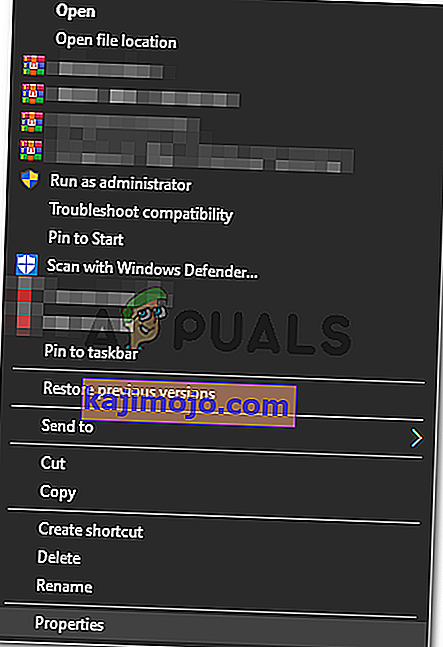
- Khi bạn đang ở trong màn hình Thuộc tính , hãy chọn tab Tương thích từ menu ở trên cùng, sau đó cuộn xuống phần Cài đặt và chọn hộp được liên kết với Chạy chương trình này với tư cách quản trị viên .

- Nhấp vào Áp dụng để lưu các thay đổi, sau đó khởi động lại máy tính của bạn và xem sự cố đã được giải quyết chưa.
Nếu tệp thực thi trò chơi đã được định cấu hình để chạy với quyền truy cập của quản trị viên nhưng cuối cùng bạn vẫn thấy Lỗi ' SecuLauncher không khởi động được ứng dụng [2000] ', hãy chuyển xuống phần sửa chữa tiềm năng tiếp theo bên dưới.
Phương pháp 2: Cài đặt gói Visual C ++ Redistributable
Hóa ra, một trong những nguyên nhân phổ biến nhất sẽ khiến SecuLauncher không khởi động được ứng dụng [2000] với GTA IV là một trường hợp trong đó phiên bản hệ điều hành bị thiếu một vài tệp thư viện cũ nhưng quan trọng được bao gồm trong gói cài đặt ban đầu do Rockstar Games cung cấp.
Một số người dùng cũng gặp phải sự cố này đã báo cáo rằng sự cố đã được giải quyết sau khi họ tải xuống và cài đặt phiên bản tương thích của gói Visual C ++ 2005 Service pack 1 Redist.
Lưu ý: Hãy nhớ rằng bạn sẽ cần cài đặt phiên bản tương thích với kiến trúc hệ điều hành của mình.
Để cài đặt Gói danh sách lại gói dịch vụ 1 Visual C ++ 2005, hãy làm theo hướng dẫn bên dưới:
- Truy cập trang tải xuống Microsoft.com này và chọn ngôn ngữ thích hợp và nhấp vào Tải xuống để chuyển sang trang tiếp theo.

Lưu ý: Nếu bạn muốn tránh tải xuống gói danh sách lại này, bạn cũng có thể tìm thấy nó cục bộ bằng cách điều hướng đến Máy tính của tôi (File Explorer)> Steam> Steamapps> Common> Grand Theft Auto IV> Installers và chạy vcredist_x86.exe hoặc vcredist_x64 .exe, tùy thuộc vào kiến trúc hệ điều hành của bạn.
- Tiếp theo, chọn hộp được liên kết với tệp tín dụng - Nhưng hãy cẩn thận chọn tệp tương ứng với kiến trúc hệ điều hành của bạn và nhấp vào Tiếp theo để bắt đầu tải xuống.
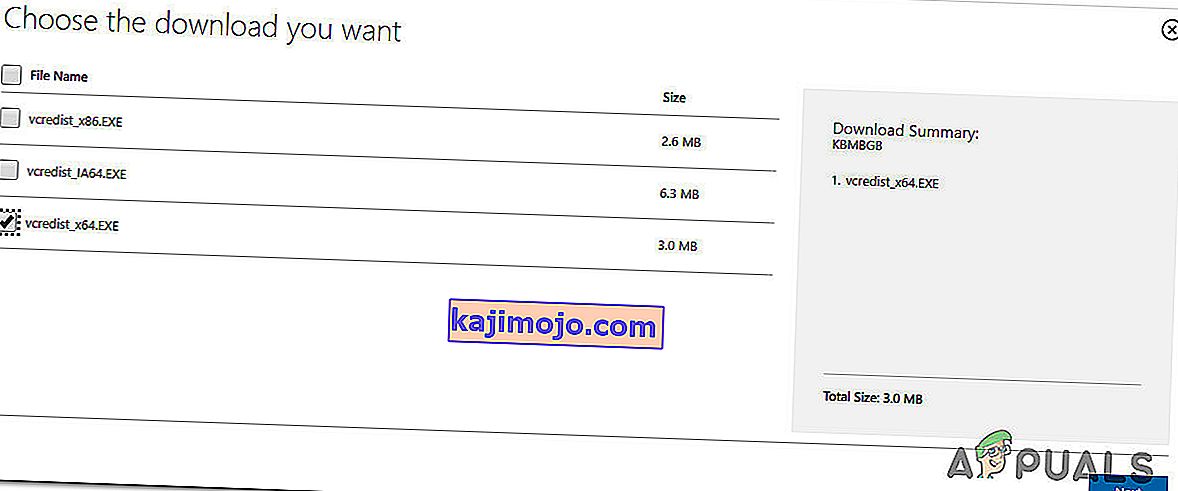
- Sau khi quá trình tải xuống hoàn tất, hãy mở tệp thực thi cài đặt Vcredist và làm theo lời nhắc trên màn hình để cài đặt gói tín dụng trên máy tính gặp lỗi ' SecuLauncher fail to start application [2000]'
- Sau khi quá trình cài đặt hoàn tất, hãy khởi động lại máy tính của bạn và xem sự cố có được khắc phục ở lần khởi động hệ thống tiếp theo hay không bằng cách thử khởi chạy lại GTA IV.
Trong trường hợp sự cố tương tự vẫn tiếp diễn, hãy chuyển xuống phần sửa chữa tiềm năng tiếp theo bên dưới.
Phương pháp 3: Chạy trò chơi ở chế độ Tương thích (Chỉ Windows 10)
Nếu bạn đang gặp phải sự cố trên Windows 10 và bạn đã cài đặt trò chơi từ một phương tiện truyền thống, thì cũng có thể bạn đang gặp sự cố tương thích. Hóa ra, phiên bản GTA IV này sẽ được cài đặt theo một cách khác có thể dẫn đến các vấn đề tương thích với Windows 10.
Một số người dùng trước đây gặp phải tình trạng 'SecuLauncher không khởi động được ứng dụng [2000]' đã báo cáo rằng cuối cùng họ đã có thể khắc phục sự cố sau khi họ buộc chạy tệp thực thi đang khởi chạy với quyền truy cập của quản trị viên.
Nếu trường hợp này có thể áp dụng, hãy làm theo hướng dẫn bên dưới để buộc trò chơi chạy ở chế độ Tương thích với Windows 7:
- Sử dụng File Explorer để điều hướng đến vị trí mà bạn đã cài đặt GTA IV trước đó và nhấp chuột phải vào tệp thực thi chính. Tiếp theo, nhấp vào Thuộc tính từ menu ngữ cảnh mới xuất hiện.
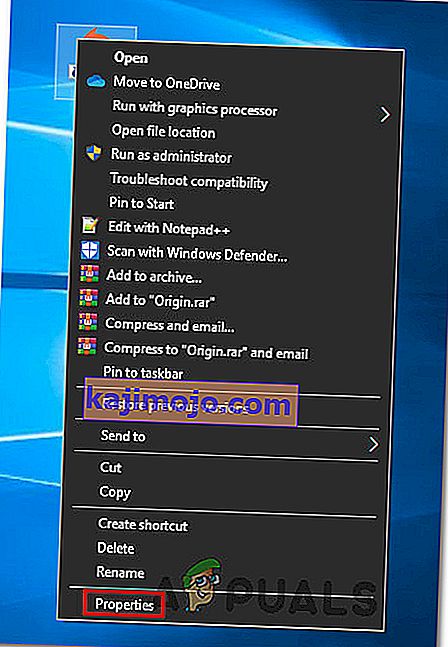
- Khi bạn đang ở trong menu Thuộc tính , hãy chọn tab Tương thích từ menu dọc ở trên cùng. Tiếp theo, chọn hộp được liên kết Chạy chương trình này ở chế độ tương thích và sau đó chọn Windows XP (Gói Dịch vụ 3) hoặc Windows 7 (nếu Windows XP không khả dụng) từ trình đơn thả xuống được liên kết.
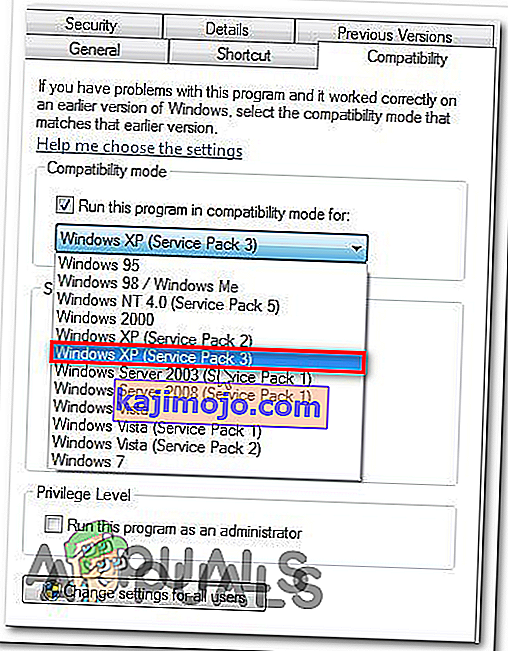
- Nhấp vào Áp dụng để lưu các thay đổi, sau đó khởi chạy lại trò chơi và xem sự cố đã được giải quyết chưa.
Trong trường hợp bạn vẫn gặp phải lỗi 'SecuLauncher failed to start application [2000]' , hãy chuyển xuống phần sửa lỗi tiềm năng tiếp theo bên dưới.
Phương pháp 4: Xác minh tính toàn vẹn của trò chơi
Trong một số trường hợp nhất định, bạn có thể thấy lỗi 'SecuLauncher không khởi động được ứng dụng [2000]' do không nhất quán với một số tệp trò chơi. Một số người dùng cũng gặp khó khăn với lỗi này khi khởi chạy trò chơi từ Steam xác nhận rằng sự cố đã được giải quyết sau khi họ xác minh tính toàn vẹn của bộ nhớ cache thông qua cài đặt của Steam.
Nếu trường hợp này có thể áp dụng và bạn không chắc chắn về cách thực hiện việc này, hãy làm theo hướng dẫn bên dưới:
- Mở Steam và truy cập menu Thư viện từ danh sách các danh mục có sẵn ở trên cùng. Tiếp theo, nhấp chuột phải vào GTA IV từ danh sách các trò chơi có sẵn trong thư viện của bạn và chọn Thuộc tính từ menu ngữ cảnh mới xuất hiện.
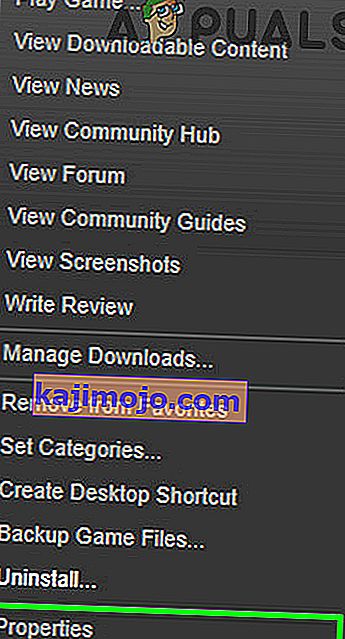
- Khi bạn đang ở trong màn hình Thuộc tính của GTA IV, hãy chuyển sang tab Tệp cục bộ và nhấp vào Xác minh tính toàn vẹn của tệp trò chơi.

- Khi tính toàn vẹn của trò chơi đã được xác minh, hãy thử khởi chạy lại trò chơi và xem lỗi 'SecuLauncher failed to start application [2000]' đã được khắc phục chưa.
Phương pháp 5: Cài đặt GFWL
Một tình huống khá phổ biến khác có thể gây ra lỗi 'SecuLauncher failed to start application [2000]' là trường hợp người dùng không cài đặt phiên bản mới nhất của ứng dụng GFWL (Trò chơi dành cho Windows Live).
Mặc dù thành phần GFWL hiện đã lỗi thời và hiện được thay thế bằng cơ sở hạ tầng mới hơn do Xbox Live cung cấp, các trò chơi cũ được tạo để sử dụng SecuROM sẽ không khởi chạy trừ khi bạn sử dụng bản dựng GFWL mới nhất.
Trên Windows 10, bản cập nhật Windows được định cấu hình để tự động cập nhật thành phần GFWL này, nhưng trên Windows 8.1 trở lên, bạn sẽ phải tự cập nhật thủ công.
Nếu trường hợp này có thể áp dụng được, bạn sẽ có thể khắc phục sự cố bằng cách cài đặt bản vá thay thế đăng nhập GFWL truyền thống. Dưới đây là hướng dẫn nhanh về cách thực hiện việc này:
- Truy cập liên kết Microsoft này từ trình duyệt của bạn và đợi nó tải xuống phiên bản mới nhất của thiết lập GFWL.
- Khi quá trình tải xuống hoàn tất, hãy nhấp đúp vào gfwlivesetup.exe và nhấp vào Có tại lời nhắc Kiểm soát Tài khoản Người dùng để cấp quyền truy cập quản trị viên.
- Tiếp theo, làm theo lời nhắc trên màn hình để hoàn tất cài đặt (Bạn sẽ thấy màn hình Cài đặt Thành công).
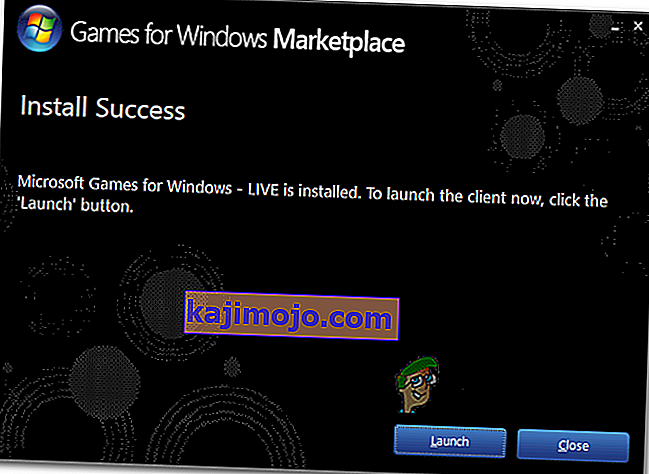
- Sau khi cài đặt xong, KHÔNG khởi chạy ứng dụng. Thay vào đó, chỉ cần khởi động lại máy tính của bạn và khởi chạy GTA IV khi lần khởi động tiếp theo hoàn tất và xem mã lỗi có được sửa hay không.
Nếu mã lỗi tương tự vẫn xảy ra, hãy chuyển xuống phần sửa chữa tiềm năng tiếp theo bên dưới.
Phương pháp 6: Bỏ qua SecuROM
Nếu không cảm thấy thoải mái với việc cài đặt phần mềm lỗi thời như GFWL, bạn cũng có thể bỏ qua hoàn toàn xác minh SecuROM bằng cách thêm tệp Thư viện liên kết động (.DDL) có tên IPHLPAPI.DLL. Bằng cách thêm tệp này vào đường dẫn trò chơi, một số người dùng bị ảnh hưởng đã quản lý để bỏ qua xác minh SecuRom trên GTA 4, cho phép họ chạy trò chơi mà không gặp phải lỗi 'SecuLauncher fail to start application [2000]' mỗi lần khởi động.
Để thực thi bản sửa lỗi này, hãy tải xuống tệp IPHLPAPI.DLL và sử dụng một công cụ như WinZip, WinRar hoặc 7zip để trích xuất nội dung của kho lưu trữ trực tiếp vào đường dẫn trò chơi (trong cùng thư mục nơi bạn có tệp thực thi GTA4.)
Sau khi bạn quản lý sao chép tệp thành công, hãy chạy lại trò chơi và xem thông báo lỗi hiện đã được khắc phục chưa.